當您無法使用 iPhone 撥打電話時的 10 個修復方法
無論是什麼原因,當您的 iPhone 無法撥打電話時,以下是修復您的 iPhone 的所有不同方法。
1. 關閉飛航模式
在 iPhone 上啟用飛航模式時,此功能會停用傳入和傳出的簡訊和通話。如果您在飛機上,這對於防止幹擾非常重要。但如果您現在不需要使用飛行模式,請透過造訪 iPhone 的控制中心並點擊飛行模式圖示來確保將其關閉。
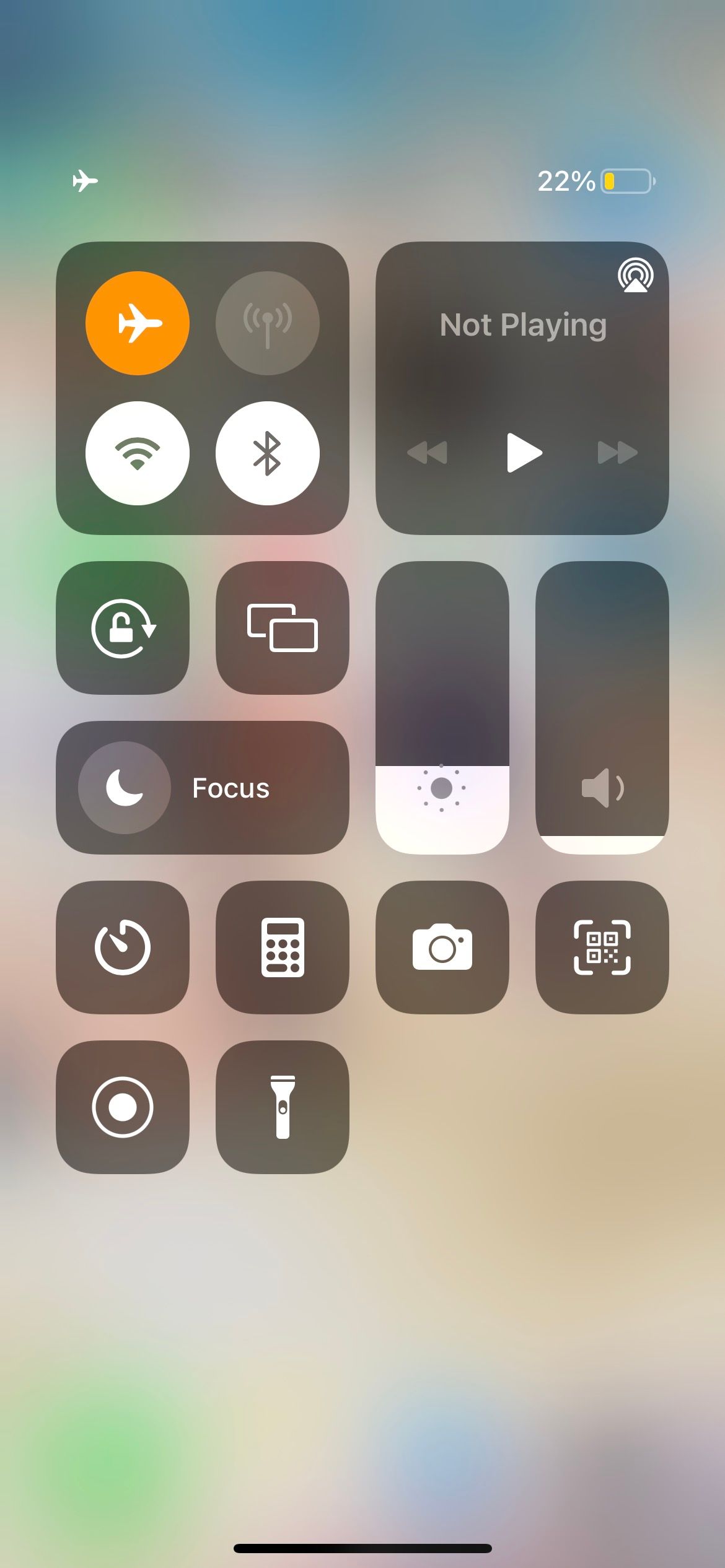
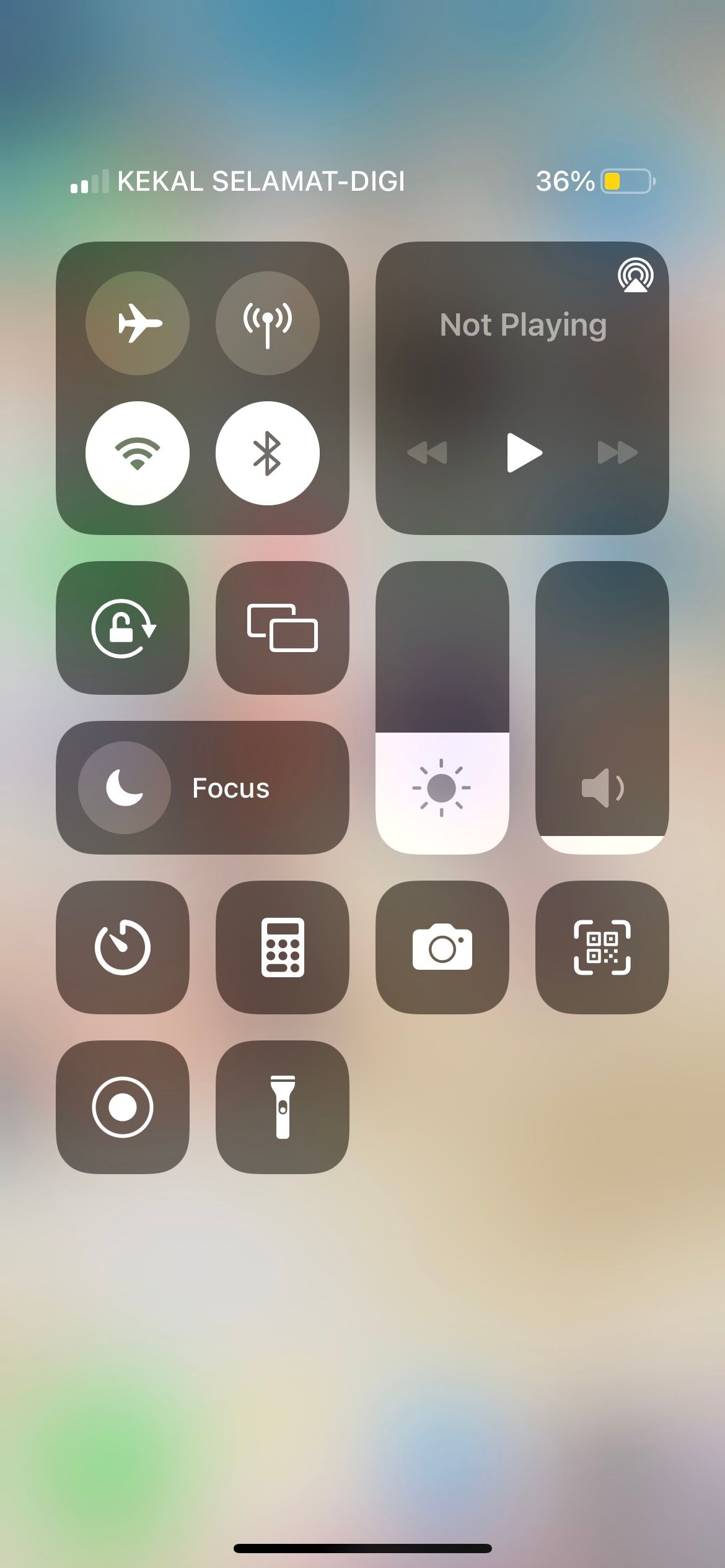
開啟和關閉飛航模式還可以解決看似不相關的通話問題。
2. 檢查您的行動方案
如果您的 iPhone 無法撥打電話但會發短信,您可能需要檢查您的行動方案。要使用 iPhone 的電話應用程式撥打電話,您需要一個有效的行動套餐,並具有足夠的通話信用或分鐘數。
有些方案可能會聲明它們包含無限通話,但問題是此功能可能不適用於所有類型的電話號碼,或者您只能在一天中的某些時間使用它。
因此,請檢查您的網絡,看看您的行動方案是否已過期或信用額度不足。如果是這種情況,只需重新加載您的帳戶,並根據需要切換到更合適的計劃,您就可以再次開始撥打電話。
3. 檢查您的手機訊號
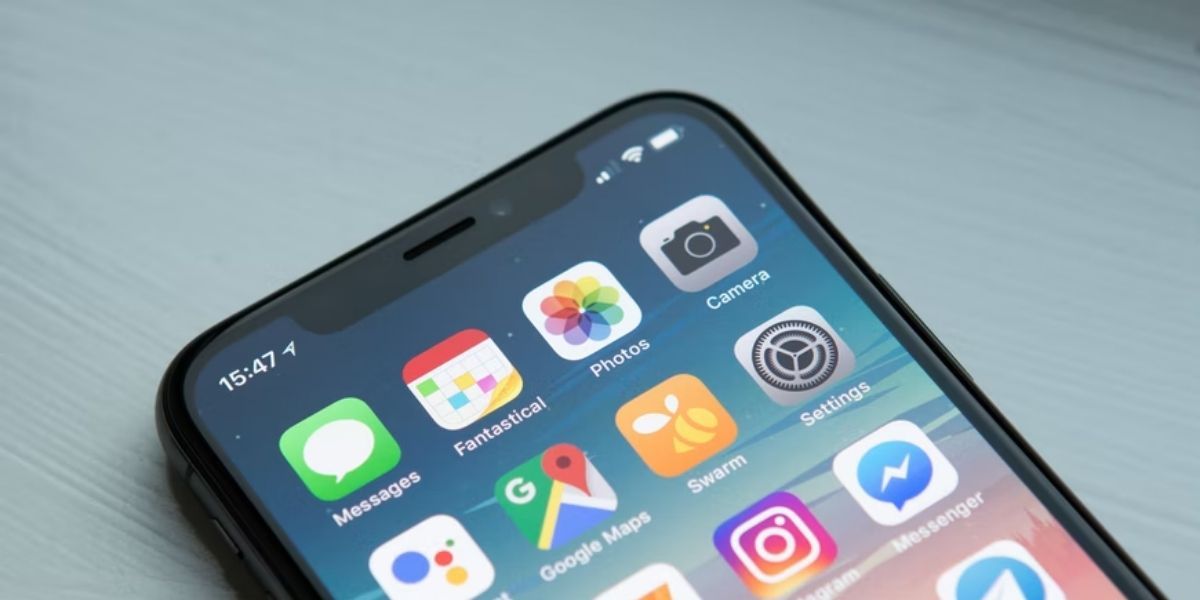
如果您位於偏遠的室外位置,或您所在的地區正在下雨或下雪,您可能會遇到手機訊號接收不良的情況。檢查 iPhone 狀態列中的手機訊號圖標,了解這是否是您的手機不允許您撥打電話的原因。
如果只有一個豎條填滿,您可以嘗試移動到另一個位置以獲得更強的訊號以便撥打電話。例如,如果您在臥室裡,只需前往家中的其他區域(例如廚房或花園)即可獲得所需的訊號。
如果根本沒有任何訊號條,或者您在狀態列中看到“無服務”,請訪問您的網路供應商的網站並查找覆蓋範圍圖,以了解您的網路中是否應該收到任何訊號。
4. 開啟 Wi-Fi 通話
Wi-Fi 通話可協助您在蜂巢訊號接收較差但可連線至 Wi-Fi 網路時撥打(並接聽)電話。
所以,如果您的iPhone無法撥打電話或發現通話經常斷線,您可以嘗試啟用該功能來解決問題。只需轉到“設定”>“電話>無線網路通話。在此 iPhone 上開啟 Wi-Fi 通話。
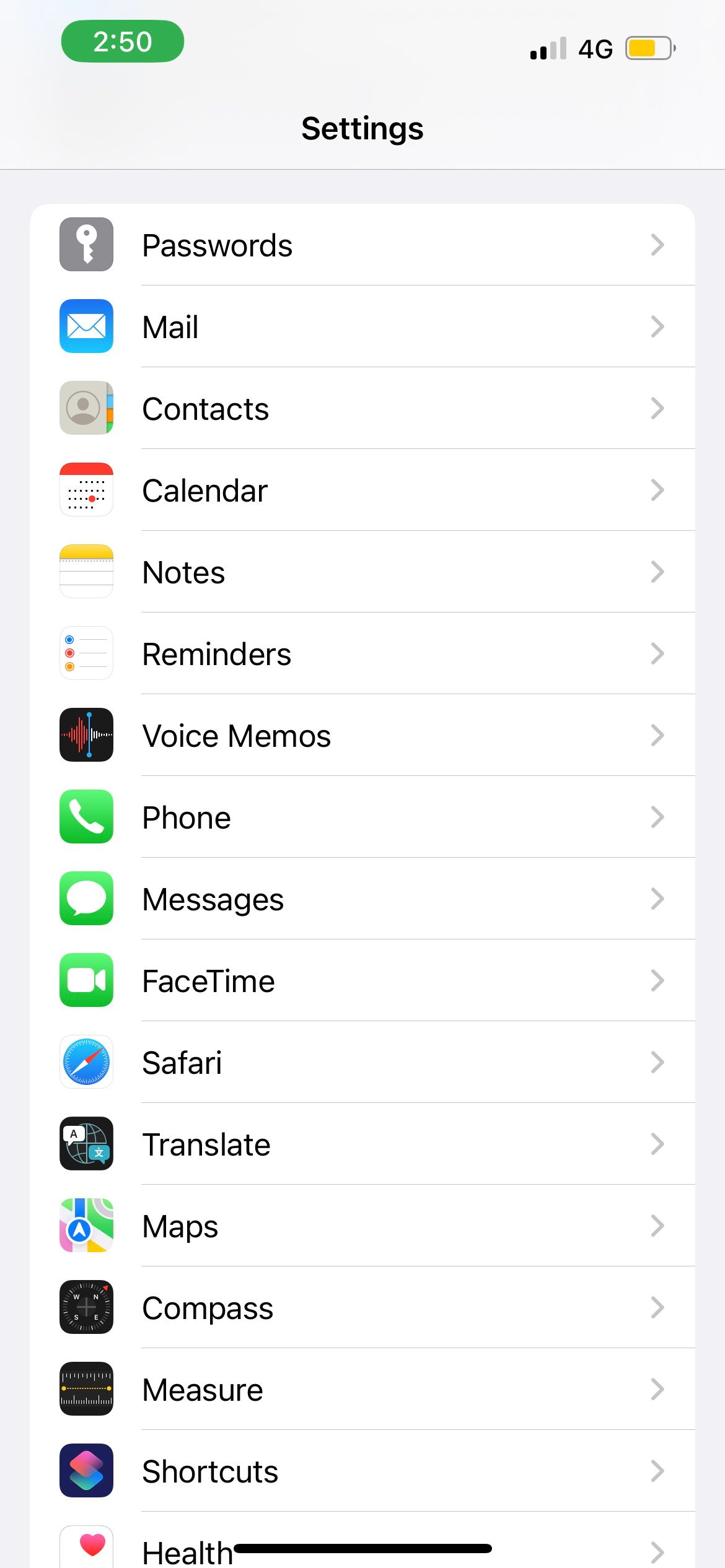
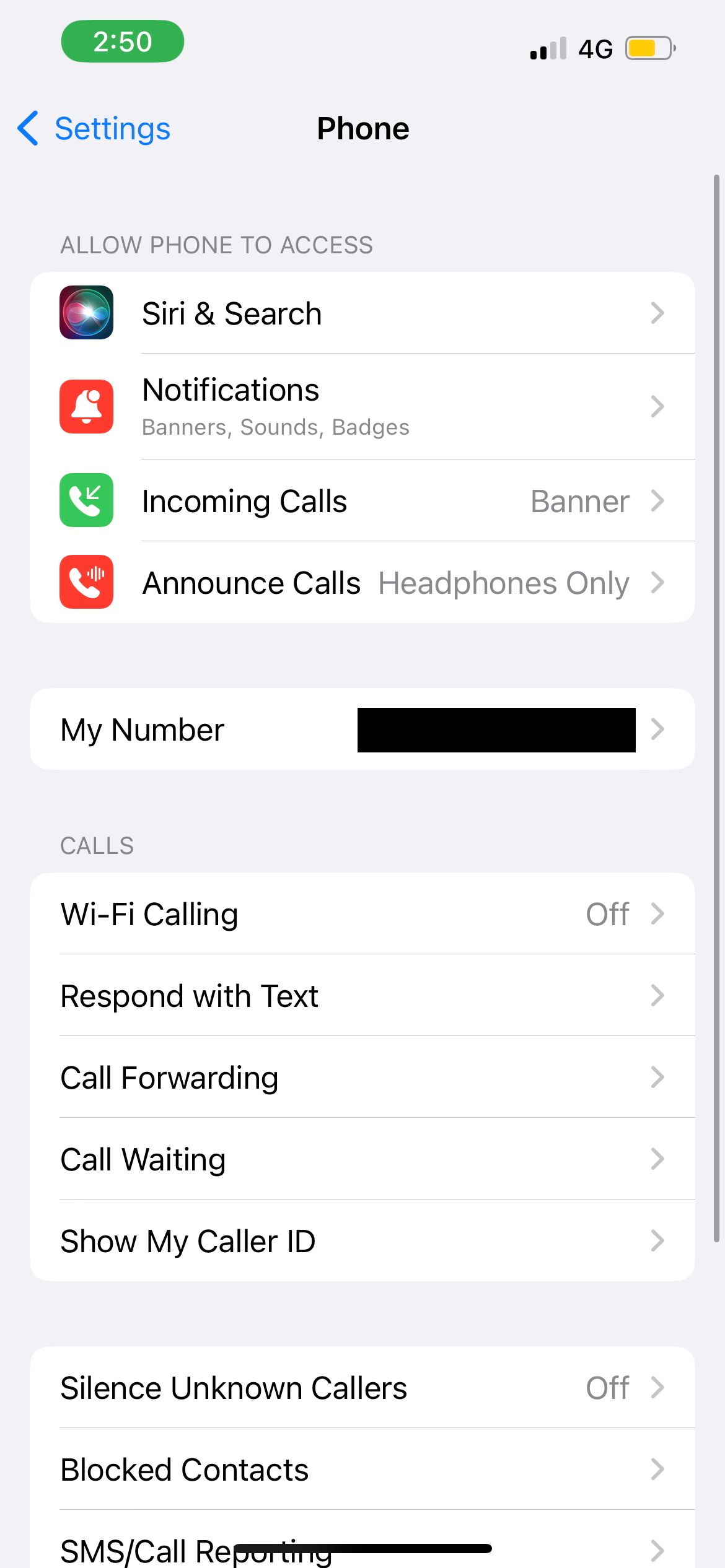
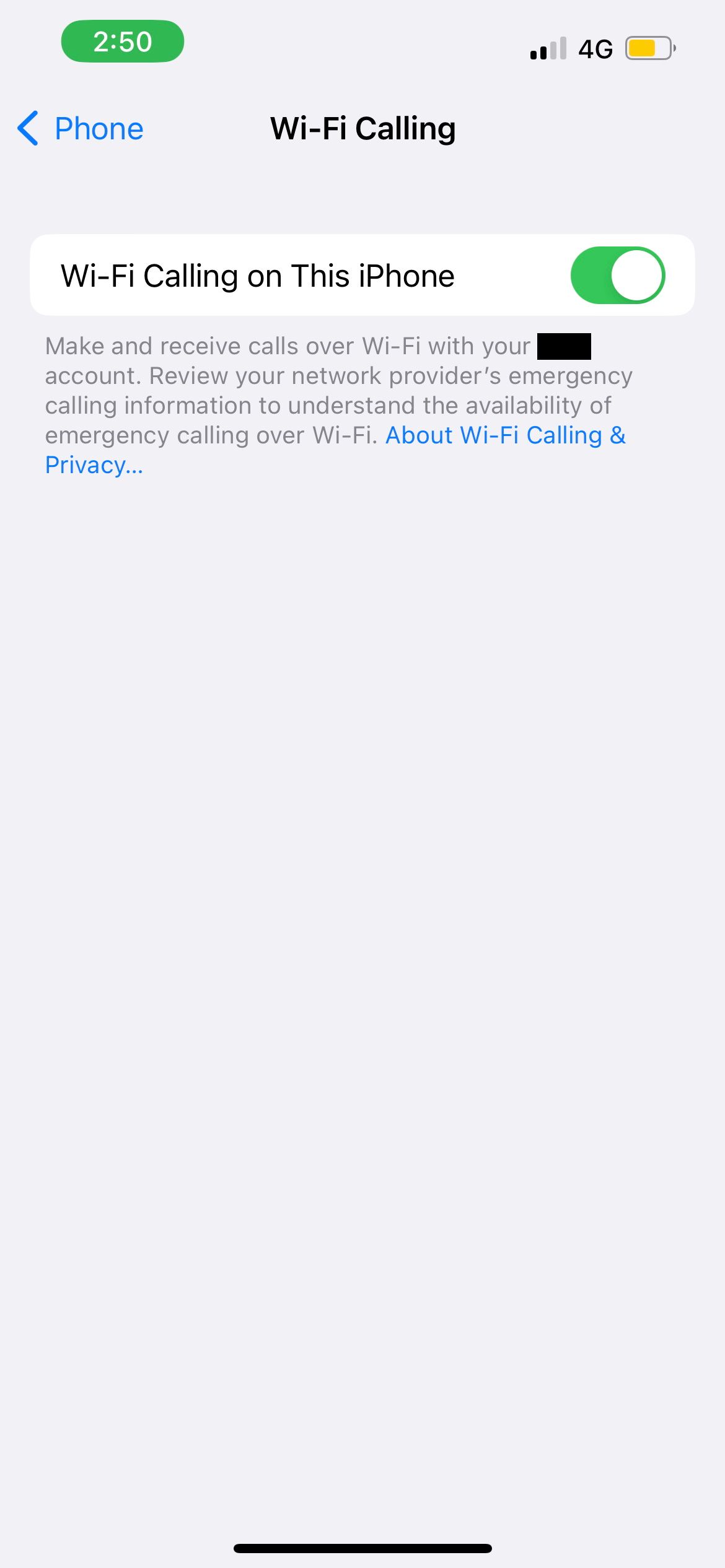
5. 檢查運營商設定更新
另一種解決方案是檢查您的運營商提供者是否有與網路相關的更新。首先,將您的 iPhone 連接到 Wi-Fi 或啟用蜂窩數據。然後,轉到“設定”應用程式。選擇常規並點擊關於。
如果有可用更新,您將看到運營商設定更新提示。點選更新開始安裝。
6. 重新啟動您的 iPhone
大多數技術問題的常見但有效的解決方法是重新啟動您的裝置。不同的 iPhone 型號通常有不同的重新啟動方法。因此,如果您不確定該怎麼做,您可以閱讀我們有關重新啟動 iPhone 的專用指南 - 即使您的 iPhone 按鈕損壞也沒關係。
7. 取出並重新插入 iPhone 的 SIM 卡

要透過 iPhone 發送簡訊和撥打電話,一張可用的 SIM 卡至關重要。如果您的裝置無法正確偵測到您的 SIM 卡,這可能是您的 iPhone 無法撥打電話的原因。
簡單的修復方法是安全地從 iPhone 中取出 SIM 卡並將其放回原處。 SIM 卡托盤位於 iPhone 的側面。若要彈出托盤,您可以使用 iPhone 包裝盒中隨附的 SIM 彈出工具(或拉直的迴紋針)。
取出 SIM 卡後,用柔軟的無絨布輕輕擦拭。然後,將 SIM 卡放回托盤中並將其滑入 iPhone。請務必小心處理這些組件,以避免在此過程中對您的設備造成損壞。
8. 更新您的 iPhone
Apple 的 iOS 軟體更新通常附帶錯誤修復,可修復較小的軟體錯誤。有時,您只需將 iPhone 保持最新狀態即可解決 iPhone 的通話問題。
所以,請查看我們的 iPhone 更新指南,或直接前往「設定」>「一般>軟體更新以查看是否有適用於您的裝置的更新。
9. 重置網路設定
如果有網路相關問題,您可能無法從 iPhone 撥打電話。因此,下一個解決方案是重置 iPhone 上的網路設定。
請放心,這不是恢復原廠設定。它只是刪除網路數據,例如 Wi-Fi 密碼和藍牙設備連接,所有這些數據都可以在以後輕鬆地重新設定。 iPhone 上儲存的所有內容都應該完好無損,例如應用程式、照片和音樂。
10. 重置所有設定
如果您的 iPhone 仍然無法撥打電話,您可以嘗試的最後一個解決方案是重置 iPhone 上的所有設定。為此,請轉到“設定”>“一般>轉移或重置 iPhone。點擊重置並選擇重置所有設定。系統將提示您輸入設備密碼以繼續。
確保您沒有選擇「刪除所有內容和設定」選項,因為這會刪除 iPhone 上的所有資料。
但是,如果您的裝置上有大量數據,此過程可能需要很長時間。在嘗試此解決方案之前,請考慮問題是否確實出在您嘗試呼叫的人身上。在花費更多時間在自己的裝置上重置設定之前,您可能需要找到另一種方式與他們聯繫,以確保他們的手機正常運作。
您的 iPhone 可能不是問題
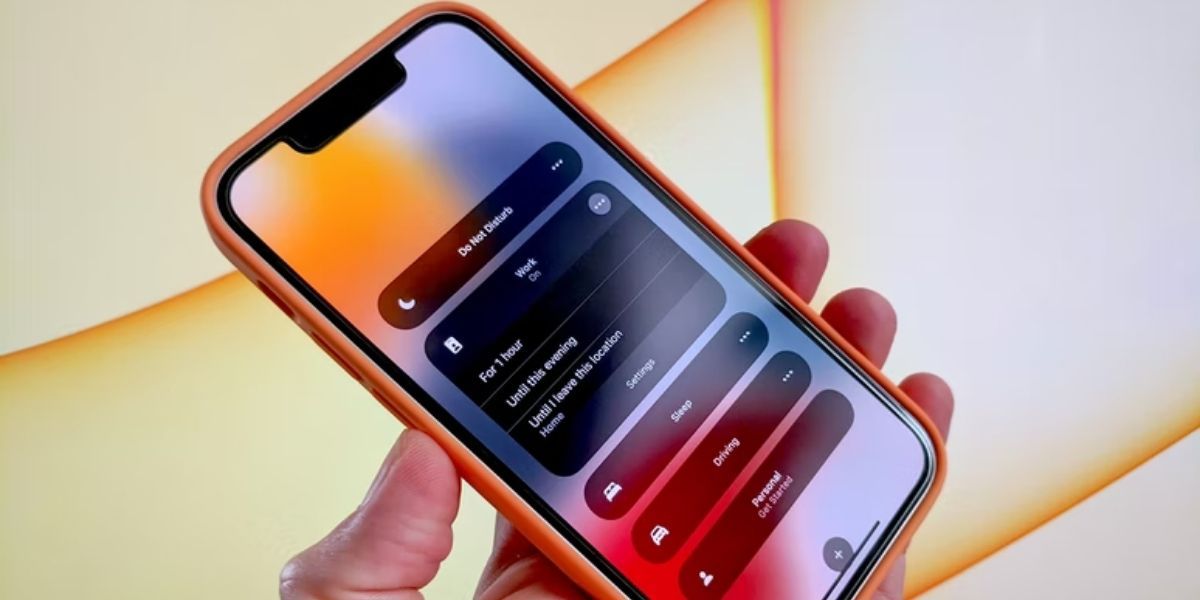
目標收件者的裝置可能無法接聽您的電話有多種原因。例如,即使您沒有訊號,他們的訊號也可能很差。或者他們可能將手機設置為“請勿打擾”模式以阻止所有呼叫。
有一個快速方法可以確認問題是否出在 iPhone 的功能上。您可以嘗試呼叫與您在同一房間的人或您認識的可以接聽測試電話的人。
如果通話成功,表示您的 iPhone 可以正常撥出電話,因此問題一定出在您嘗試通話的其他人身上。
呼叫某人的替代方法
如果您懷疑問題出在您的裝置上,那麼當您需要呼叫某人時,「電話」應用程式並不是您唯一的選擇。以下是從 iPhone 撥打電話的一些替代方法。
使用 FaceTime
嘗試使用 FaceTime 應用程式而不是電話應用程式來呼叫您的聯絡人。無論您是否啟用視頻,這都會迫使您的 iPhone 透過互聯網連接(而不是手機網路)撥打電話,這可能會允許通話通過。
使用第三方應用程式
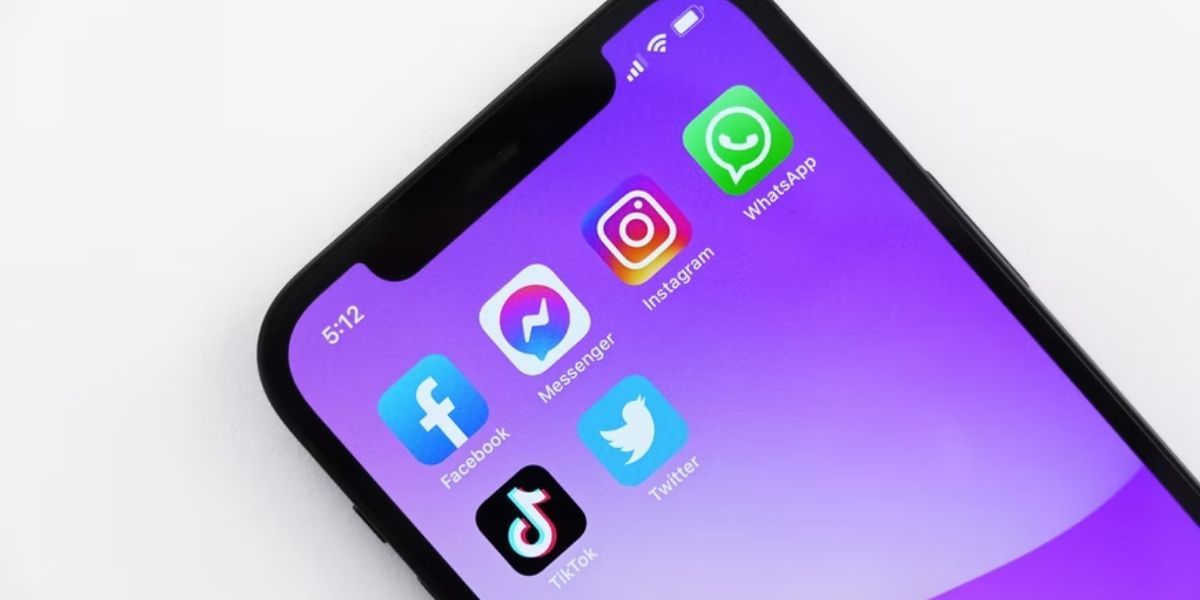
如果您可以連接到 Wi-Fi 網絡,則可以使用第三方應用程式(例如 WhatsApp 和 Messenger)撥打電話。這些應用程式可讓您透過網路連線免費撥打電話。
但是,限制是您的聯絡人也必須是該應用程式的使用者。此外,他們需要在設備上啟用 Wi-Fi 或蜂窩數據才能接收來電通知。
使用另一部電話
另一個選擇是簡單地借用他人的電話來撥打電話。如果他們使用不同的運營商,他們的手機訊號可能比您更強。
不過,請注意通話時間和通話的潛在費用。您不想讓您的朋友在允許您使用他們的電話後收取高額通話費用!
使用 iPhone 再次撥打電話
如果您一直想知道為什麼無法在 iPhone 上撥打電話,我們希望此修復和建議清單能夠幫助您解決電話問題您遇到的問題。如果問題仍然存在,最好聯絡您的行動電信商或 Apple 支援以獲得進一步協助。
以上是當您無法使用 iPhone 撥打電話時的 10 個修復方法的詳細內容。更多資訊請關注PHP中文網其他相關文章!

熱AI工具

Undress AI Tool
免費脫衣圖片

Undresser.AI Undress
人工智慧驅動的應用程序,用於創建逼真的裸體照片

AI Clothes Remover
用於從照片中去除衣服的線上人工智慧工具。

Clothoff.io
AI脫衣器

Video Face Swap
使用我們完全免費的人工智慧換臉工具,輕鬆在任何影片中換臉!

熱門文章

熱工具

記事本++7.3.1
好用且免費的程式碼編輯器

SublimeText3漢化版
中文版,非常好用

禪工作室 13.0.1
強大的PHP整合開發環境

Dreamweaver CS6
視覺化網頁開發工具

SublimeText3 Mac版
神級程式碼編輯軟體(SublimeText3)
 如何在Mac屏幕上檢查死像素
Jul 20, 2025 am 02:45 AM
如何在Mac屏幕上檢查死像素
Jul 20, 2025 am 02:45 AM
要檢查Mac屏幕壞點,可使用顯示器測試網站、macOS自帶功能或第三方應用。 ①訪問deadpixeltest.org等網站,全屏顯示紅、綠、藍等純色畫面,在暗光環境下觀察是否有固定不變的黑點或彩色點;②通過“預覽”App創建純色全屏圖像並放大查看細節,或截圖後縮放檢查可疑區域;③安裝PixelTester、LCDInspector等工具進行更系統檢測,支持自定義圖案和亮度模擬;④注意區分壞點與灰塵或卡住像素,後者可能通過修復工具恢復。確認為壞點後應及時聯繫Apple官方售後處理。
 如何在Mac上輸入特殊字符
Jul 21, 2025 am 01:11 AM
如何在Mac上輸入特殊字符
Jul 21, 2025 am 01:11 AM
thereAreSeveralbuilt-InMethodStotypecialCharactersonAmac.1.UseKeyboardShortCutswithTheOptionorShiftKeyForKeyForCommonSymbols,SupeSoption EthenspaceBarforanAcuteaccent(程體
 如何在Mac上設置電子郵件?
Aug 04, 2025 am 07:48 AM
如何在Mac上設置電子郵件?
Aug 04, 2025 am 07:48 AM
OpentheMailappandclickAddAccount,thenenteryourname,email,andpassword.2.Selectyouremailprovider—iCloud,Gmail,Yahoo,orOutlook.comwillauto-configureusingOAuth.3.Forunsupportedproviders,choosemanualsetupandenterIMAP/SMTPserverdetailsincludinghostnames,po
 如何更改Mac上的聲音輸出
Jul 28, 2025 am 01:30 AM
如何更改Mac上的聲音輸出
Jul 28, 2025 am 01:30 AM
clickthesoundiconthemenubartoquicklyselectanavailableoutputdevice.2.gotosystemsettings> sound>> outputeffordfordEffordEffordEdeTailedControlovervolume,balance和audioformat.3.usetheoptionkeyptionkeywiththeskeywiththesthesthesthesthesthesonortheiconortheiconteareareirplayiotoaudiotoiairpleaioiairplayplayplay-compati.44.44.4
 如何在Mac上使用問號修復閃爍的文件夾
Jul 26, 2025 am 03:04 AM
如何在Mac上使用問號修復閃爍的文件夾
Jul 26, 2025 am 03:04 AM
RestartandholdtheOptionkeytoaccesstheStartupManagerandselectyourstartupdisk.2.BootintoRecoveryModeusingCommand R,thencheckorchangethestartupdiskintheStartupDiskutility.3.UseDiskUtility’sFirstAidtorepairtheinternaldriveifitappearsbutwon’tmount.4.Reset
 為什麼我的Mac不認識外部硬盤驅動器?
Jul 18, 2025 am 02:27 AM
為什麼我的Mac不認識外部硬盤驅動器?
Jul 18, 2025 am 02:27 AM
Mac無法識別外接硬盤通常由連接問題、文件系統不兼容或軟件故障引起,解決方法包括:1.檢查連接和電源,確保線纜、接口正常並嘗試直接連接;2.在磁盤工具中查看硬盤是否顯示並嘗試手動掛載;3.確認文件系統是否兼容(如exFAT或FAT32),NTFS需第三方支持,Linux格式需特殊驅動;4.重啟設備或重置NVRAM/PRAM;5.若上述步驟無效,可能為硬件故障。多數情況下通過以上步驟可解決問題。
 如何在Mac上禁用Siri
Jul 30, 2025 am 04:58 AM
如何在Mac上禁用Siri
Jul 30, 2025 am 04:58 AM
todisablesirionyourmac,fromTheAppleMenu,clicksiri,and togglethemainsiriswitchoff.2.tostopsirisuggestions和dataSharing,gotosystemsettings> gotosystemsettings>
 如何更改Mac上的文件關聯
Jul 21, 2025 am 02:43 AM
如何更改Mac上的文件關聯
Jul 21, 2025 am 02:43 AM
遇到文件用錯誤程序打開的問題,解決方法如下:1.右鍵文件選擇“打開方式”並指定應用,適合單個文件;2.通過“顯示簡介”修改某一類文件的默認程序,並點擊“全部更改”應用所有同類型文件。若修改失敗,可重啟Finder或重置LaunchServices數據庫來修復問題。







